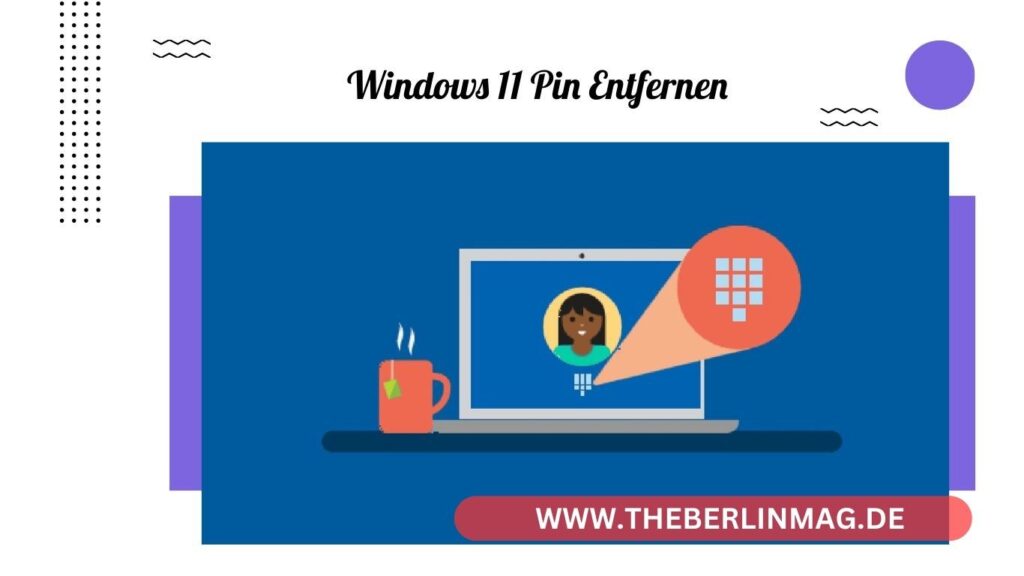
In der digitalen Ära, in der Datenschutz und Sicherheit eine immer größere Rolle spielen, ist es für Benutzer von Windows 11 von entscheidender Bedeutung, ihre digitalen Geräte effektiv zu schützen. Eine der Anmeldemethoden, die Microsoft mit Windows 11 eingeführt hat, ist die Verwendung einer persönlichen Identifikationsnummer (PIN), um den Zugriff auf das Betriebssystem zu erleichtern. Während dies zweifellos bequem sein kann, entscheiden sich einige Benutzer möglicherweise dafür, die PIN zu deaktivieren, sei es aus Sicherheitsgründen oder aus persönlicher Präferenz. In diesem ausführlichen Leitfaden werden wir Ihnen zeigen, wie Sie die Windows 11 PIN deaktivieren können, sowie die Gründe dafür und alternative Anmeldemethoden.
Was ist eine Windows-PIN?
Bevor wir uns mit dem Deaktivierungsprozess befassen, ist es wichtig zu verstehen, was eine Windows-PIN ist und wie sie funktioniert. Eine Windows-PIN ist eine alternative Anmeldemethode, die es Benutzern ermöglicht, sich bei ihrem Windows-Betriebssystem anzumelden, indem sie eine personalisierte numerische PIN eingeben. Diese Funktion wurde eingeführt, um den Anmeldevorgang zu beschleunigen und gleichzeitig die Sicherheit zu verbessern.
Im Gegensatz zu einem traditionellen Passwort, das aus Buchstaben, Zahlen und Sonderzeichen besteht, besteht eine PIN normalerweise nur aus Zahlen. Dies kann die Eingabe vereinfachen und den Anmeldevorgang beschleunigen, insbesondere auf Geräten mit Touchscreens, auf denen das Tippen etwas umständlich sein kann.
Warum möchten Sie die Windows 11 PIN deaktivieren?
Es gibt verschiedene Gründe, warum Benutzer möglicherweise die Entscheidung treffen, die Windows 11 PIN zu deaktivieren. Einer der häufigsten Gründe ist möglicherweise ein Sicherheitsbedenken. Obwohl die PIN eine bequeme Möglichkeit sein kann, sich anzumelden, kann sie auch anfällig für unbefugten Zugriff sein, insbesondere wenn sie nicht ausreichend geschützt ist. Einige Benutzer fühlen sich möglicherweise sicherer, wenn sie auf eine traditionellere Anmeldemethode wie ein Passwort zurückgreifen.
Ein weiterer Grund könnte eine persönliche Präferenz sein. Nicht alle Benutzer bevorzugen die Verwendung einer PIN, und einige ziehen es vor, sich mit einem Passwort anzumelden, das sie möglicherweise besser behalten können oder das besser zu ihrem Anmeldeverhalten passt.
Schritt-für-Schritt-Anleitung zum Deaktivieren der Windows 11 PIN
Nachdem wir die Gründe für die Deaktivierung der Windows 11 PIN erläutert haben, wollen wir nun die Schritte durchgehen, die erforderlich sind, um dies zu tun.
Schritt 1: Öffnen Sie die Einstellungen
Der erste Schritt besteht darin, die Einstellungen auf Ihrem Windows 11-Gerät zu öffnen. Sie können dies tun, indem Sie auf das Startmenü klicken und dann das Zahnrad-Symbol auswählen, das die Einstellungen repräsentiert.
Schritt 2: Navigieren Sie zu den Kontoeinstellungen
Nachdem Sie die Einstellungen geöffnet haben, sollten Sie nach den Kontoeinstellungen suchen. Klicken Sie dazu auf die Registerkarte „Konten“, die normalerweise durch ein Symbol mit einem Benutzerbild repräsentiert wird.
Schritt 3: Deaktivieren Sie die PIN
Unter den Kontoeinstellungen sollten Sie die Option „Anmeldeoptionen“ sehen. Klicken Sie darauf, um zu den Anmeldeoptionen für Ihr Konto zu gelangen.
Schritt 4: Entfernen Sie die PIN
Unter den Anmeldeoptionen sehen Sie eine Liste der verfügbaren Anmeldemethoden, einschließlich der PIN. Um die PIN zu deaktivieren, klicken Sie einfach auf die Option zum Entfernen der PIN und bestätigen Sie Ihre Auswahl.
Alternativen zur Windows 11 PIN
Nachdem Sie die Windows 11 PIN deaktiviert haben, stehen Ihnen verschiedene alternative Anmeldemethoden zur Verfügung. Eine der offensichtlichsten Alternativen ist die Verwendung eines Passworts. Sie können auch Windows Hello verwenden, um sich mit biometrischen Daten wie Ihrem Fingerabdruck anzumelden. Überprüfen Sie die Sicherheitsvorkehrungen und wählen Sie die Methode, die am besten zu Ihren Bedürfnissen passt.
Häufig gestellte Fragen (FAQs) zur Deaktivierung der Windows 11 PIN
Kann ich die PIN später wieder aktivieren?
Ja, Sie können die PIN jederzeit wieder aktivieren, indem Sie die gleichen Schritte ausführen, um sie zu deaktivieren, und dann eine neue PIN einrichten.
Verliere ich den Zugriff auf mein Konto, wenn ich die PIN deaktiviere?
Nein, Sie verlieren nicht den Zugriff auf Ihr Konto. Sie können sich weiterhin mit Ihrem Windows-Passwort oder anderen Anmeldemethoden anmelden.
Ist es sicher, die PIN zu deaktivieren?
Die Sicherheit hängt von Ihrer individuellen Situation ab. Wenn Sie sich sicherer fühlen, keine PIN zu verwenden, können Sie sie deaktivieren.
Zusammenfassung der wichtigsten Punkte:
- Eine Windows-PIN ist eine alternative Anmeldemethode für Windows 11.
- Sie können die PIN deaktivieren, indem Sie die Einstellungen öffnen, zu den Kontoeinstellungen navigieren und die PIN entfernen.
- Es stehen alternative Anmeldemethoden wie das Windows-Passwort und Windows Hello zur Verfügung.
- Die Sicherheit hängt von Ihrer individuellen Präferenz und Situation ab.
Die Deaktivierung der Windows 11 PIN kann eine sinnvolle Entscheidung sein, sei es aus Sicherheitsgründen oder persönlicher Präferenz. Durch die Befolgung unserer Schritt-für-Schritt-Anleitung können Sie die PIN problemlos deaktivieren und Ihr Gerät nach Ihren Wünschen anpassen.
Weitere aktuelle Nachrichten und Updates finden Sie The Berlin Mag.